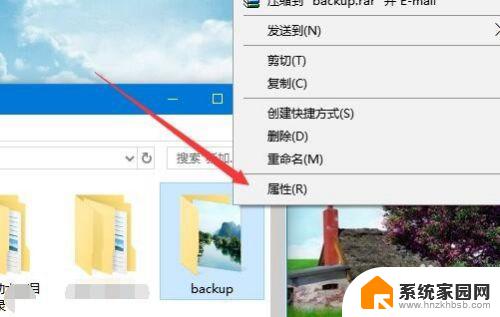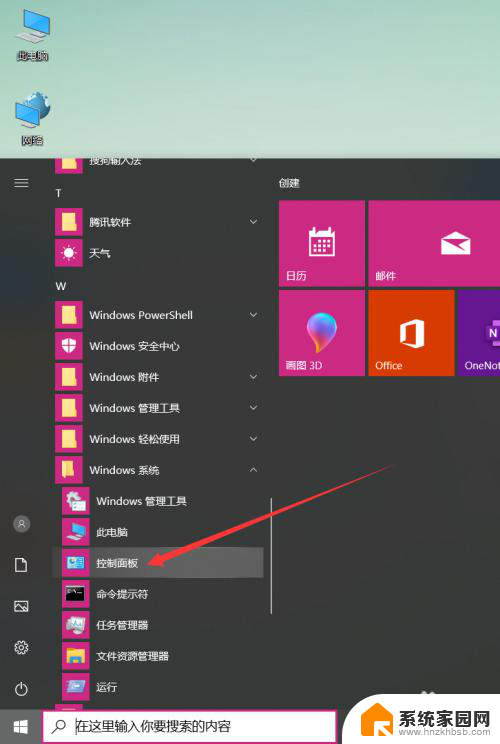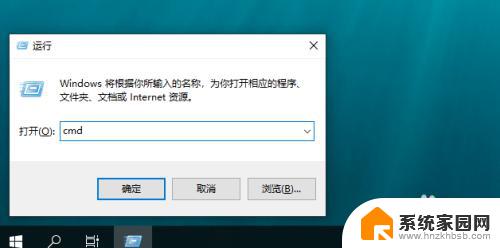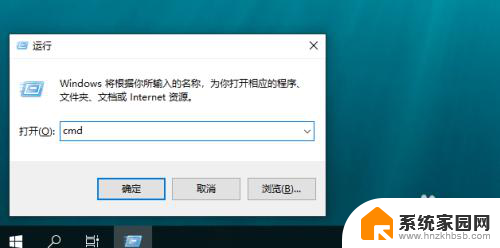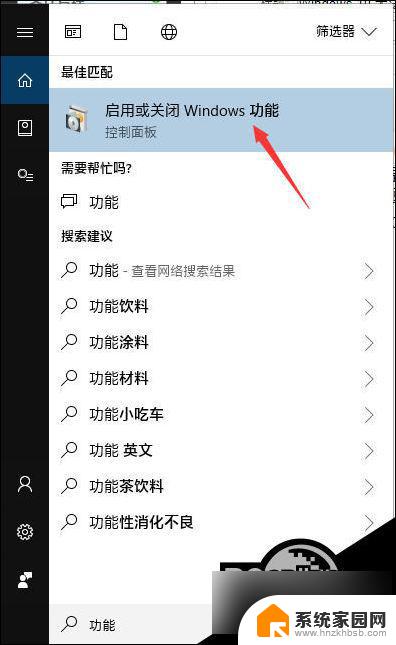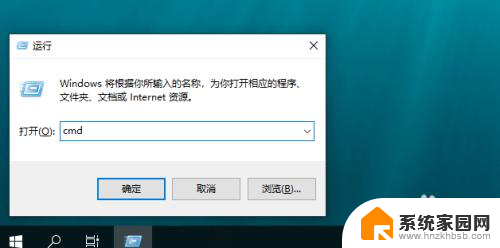win10访问xp共享文件夹没有权限访问 WinXP系统无法访问Win10系统共享文件
近年来随着科技的不断发展,人们对于信息共享和互联互通的需求越来越强烈,当我们尝试使用Windows 10系统访问XP系统共享文件夹时,却常常遭遇到权限访问的问题。同样地XP系统也无法顺利访问Windows 10系统共享文件。这个问题已经困扰了许多用户,需要我们找到解决办法来确保两个系统间文件共享的顺畅进行。本文将探讨这一问题,并提供一些解决方案,以期帮助读者解决这一共享文件夹权限访问的困扰。
方法如下:
1.一般情况下,用winxp系统直接访问win10系统的共享资源,就会出现"没有权限访问网络资源"的问题,这是因为win10系统的默认安全机制造成的,如下图所示:

2.首先,我们右键点击win10系统的开始菜单,选择"运行",输入gpedit.msc,回车后即可打开组策略。
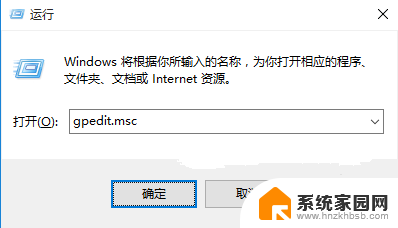
3.打开组策略后,我们在窗口左侧依次找到“计算机配置”-“Windows设置”-“安全设置”-“本地策略”-“安全选项”。我们单击选中“安全选项”。然后在窗口右侧找到“网络访问:本地帐户的共享和安全模型”,如下图所示:
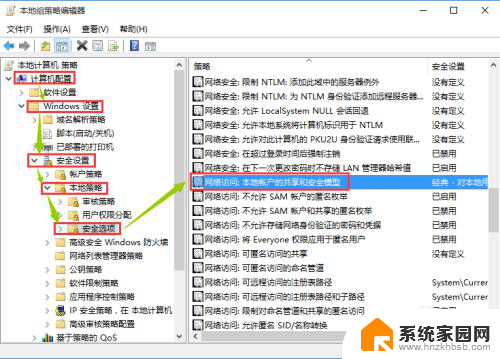
4.接下来我们双击“网络访问:本地帐户的共享和安全模型”打开窗口,然后我们在下拉菜单中找到“仅来宾-对本地用户进行身份验证,其身份为来宾”,选择后点击“确定”。
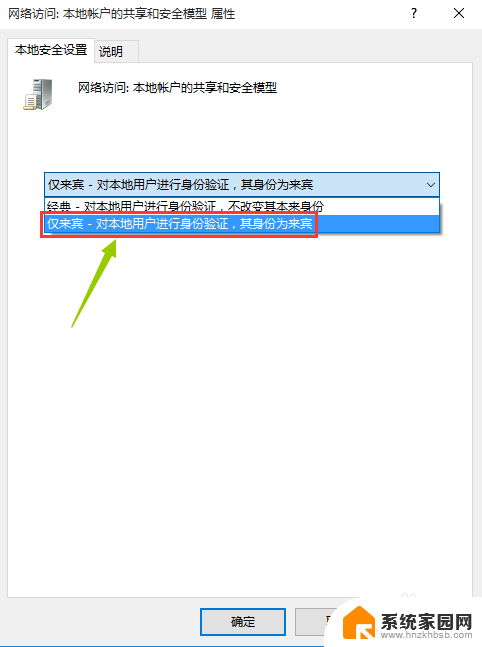
5.接下来我们继续找到“计算机配置”-“Windows设置”-“安全设置”-“本地策略”-“安全选项”,我们单击选中“安全选项”。然后在窗口右侧找到“帐户:来宾帐户状态”双击打开属性,然后选择“已启用”并“确定”,如下图所示:
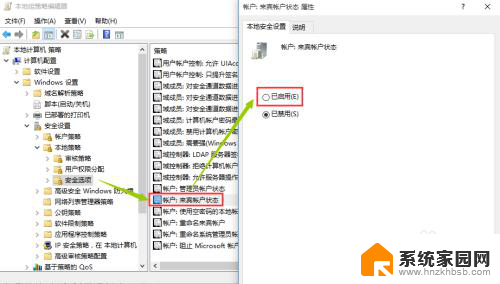
6.接下来我们再找到“计算机配置”-“Windows设置”-“安全设置”-“本地策略”-“用户权限分配”,在窗口右侧找到“从网络访问此计算机”,双击打开属性,然后点击“添加用户或组”按钮,如下图所示:
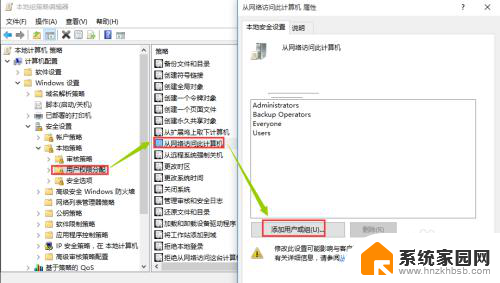
7.打开“用户或组”后,点击“高级”,在弹出的窗口中点击“立即查找”,然后在下拉列表中找到“Guest”并选中,然后点击“确定”-“确定”,如下图所示:
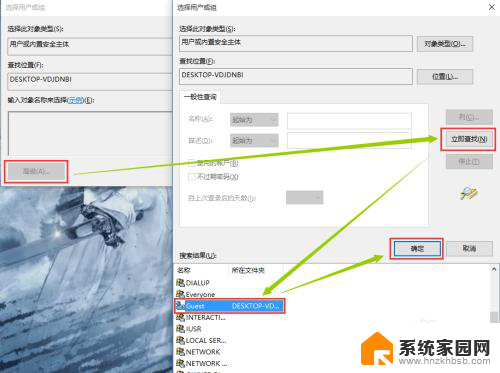
8.接下来继续依次找到“计算机配置”-“Windows设置”-“安全设置”-“本地策略”-“用户权限分配”,在窗口右侧找到“拒绝从网络访问这台计算机”。双击打开属性,然后点击选中“Guest”,接着点击下面的“删除”按钮,完成后点击“确定”,完成以上步骤后,winxp系统就可以直接访问win10系统的共享资源啦。
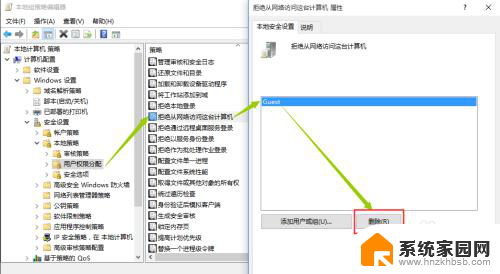
以上就是 Win10 访问 XP 共享文件夹没有权限访问的全部内容,如果您遇到相同的问题,可以参考本文中介绍的步骤来进行修复,希望本文能够对您有所帮助。